Bộ chuyển đổi tín hiệu USR-TCP232-304 là thiết bị giúp chuyển đổi tín hiệu từ cổng RS485 sang cổng Ethernet của hãng USR hiện đang được BKAII phân phối rộng rãi tại thị trường Việt Nam. Nhằm giúp người dùng thuận tiện hơn trong cách sử dụng sản phẩm, hôm nay BKAII sẽ giới thiệu các bạn cách cấu hình sản phẩm này nhé!
Bước 1: Cài đặt địa chỉ IP
Theo quy định của nhà sản xuất, USR-TCP232-304 sẽ có:
- IP mặc định : 192.168.0.7
- Subnet mask : 255.255.255.0
- Thông qua trình duyệt Web, IP của USR-TCP232-304 và PC phải tương đương nhau trong cùng một Local Area network.
- Có thể thay đổi địa chỉ IP của USR-TCP232-304 và PC sao cho chúng chung Local Area network.
Cài đặt địa chỉ IP cho PC
Ta có thể làm theo các thao tác sau:
Start -> Control panel -> Network and Internet -> Network and Sharing center -> Local area Connection -> Properties -> Internet protocol(TCP/IP) Setting PC’s IPaddress: 192.168.0.X (X từ 2 đến 254 trừ 7). Ở đây ta đặt là 192.168.0.8
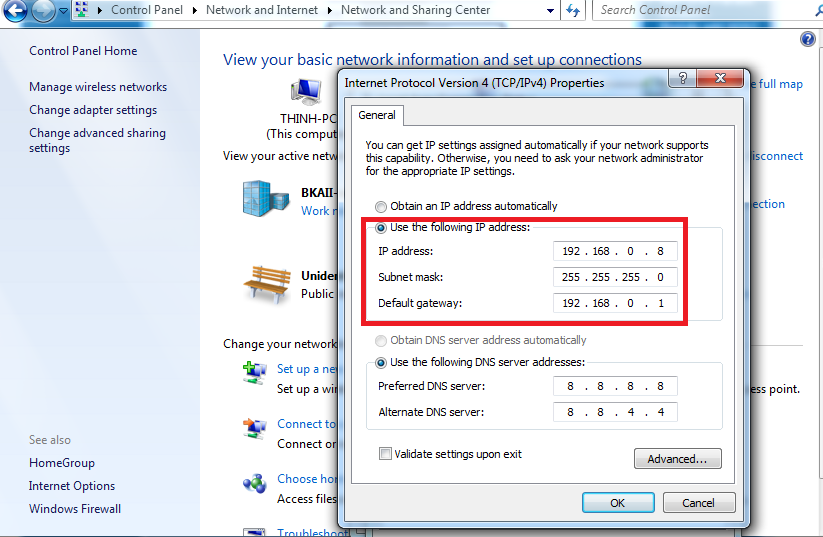
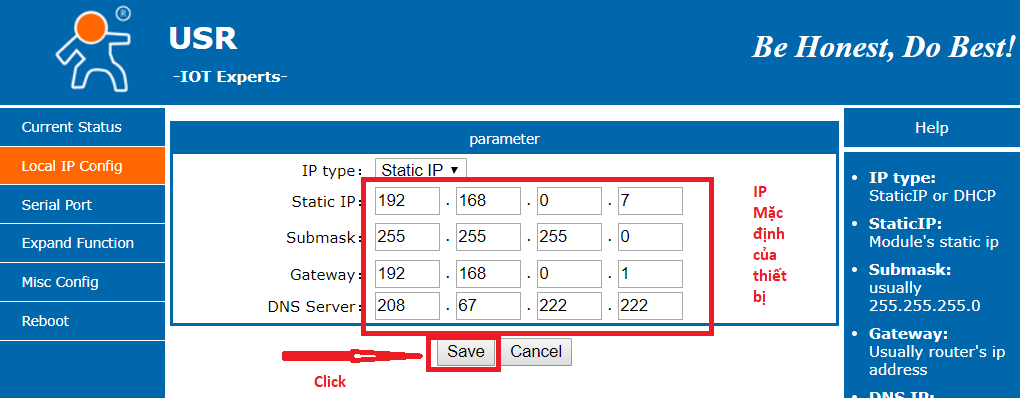
Cài đặt địa chỉ IP cho USR-TCP232-304
Ta đăng nhập vào IP mặc định của thiết bị mà nhà sản xuất cho bằng Web. Ở đây là 192.168.0.7, User: admin, Pass: admin.
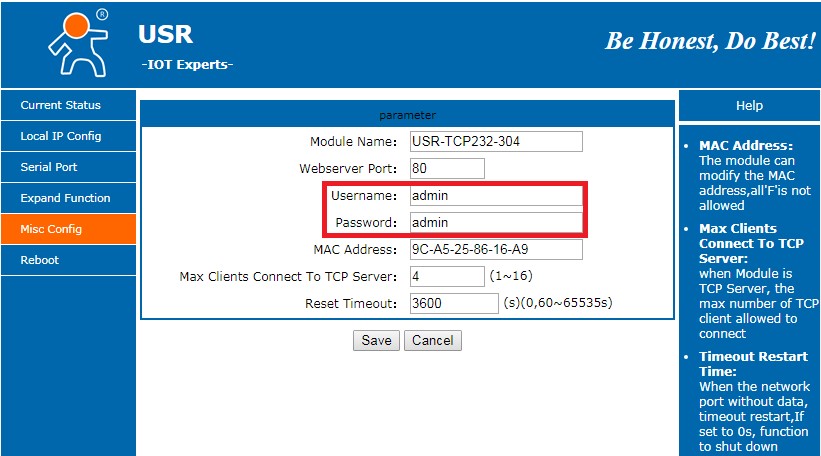
Bước 2: Đăng nhập và cài đặt thông số
Sử dụng trình duyệt Web để đăng nhập địa chỉ IP mặc định của module USR-TCP232-304 là 192.168.0.7
ID: admin
Pass: admin
Thiết lập kết nối:
=> Click “Serial port” để cấu hình cổng RS232 và cấu hình các thông số làm việc của cổng Ethernet (chế độ làm việc, cổng giao tiếp, địa chỉ IP của server,….)
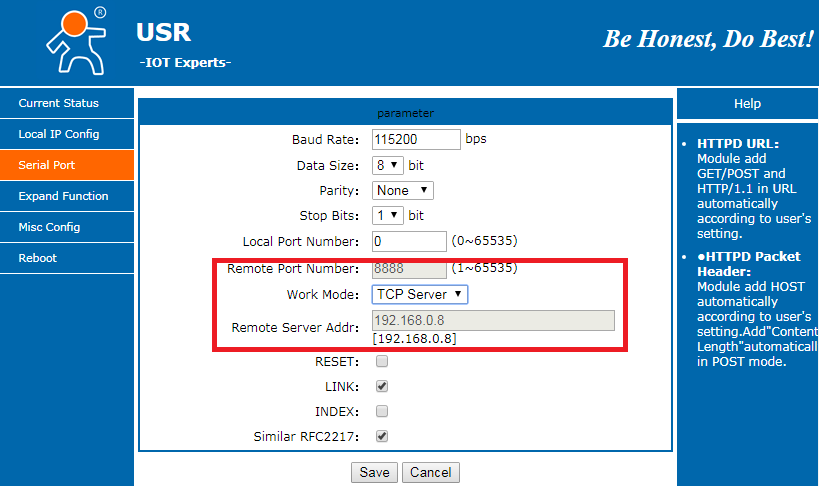
Sau khi cài xong, ta click Save để lưu cấu hình lại.
Thử nghiệm: Ta sẽ cấu hình theo mô hình: Bộ USR-TCP232-304 sẽ là TCP Client, máy tính trung tâm sẽ là TCP server.
Work Mode: Mục này để chọn chế độ làm việc. Ở đây là TCP Client.
Local/Remote Port Number chọn cổng giao tiếp cho thiết bị. Cổng này là ở phía TCP Server (phía máy tính trung tâm). Ở đây ta chọn 8888
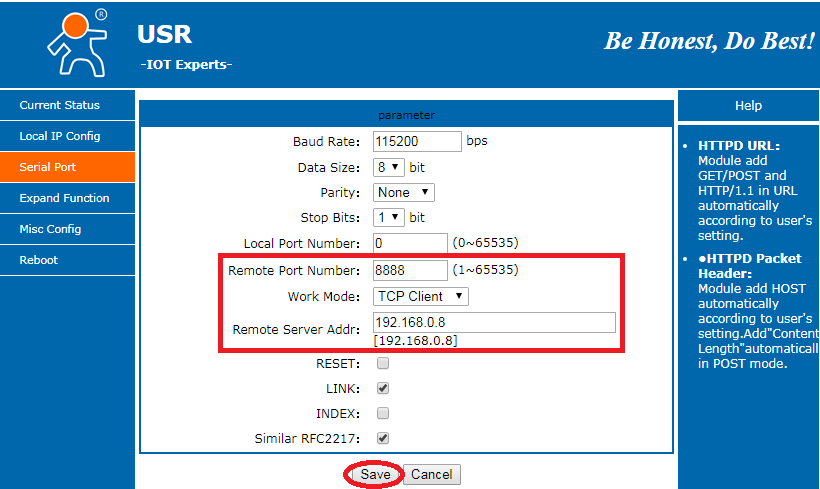
=> Click Save để lưu cấu hình vừa cài đặt.
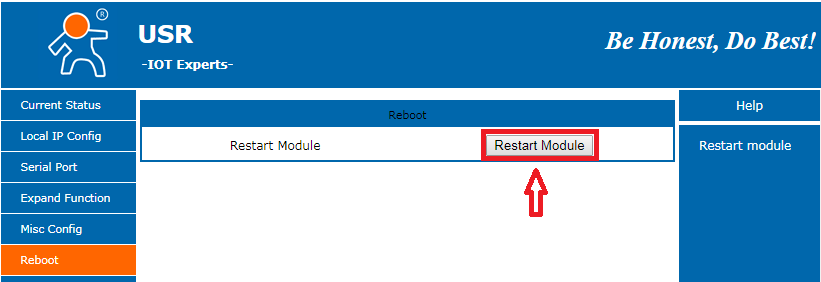
NOTE: Sau khi lựa chọn chế độ làm việc và thông số Serial Port xong, ta click Restart Module để khởi động lại cho module => Nên re-power lại cho thiết bị (Không bắt buộc).
Sử dụng phần mềm Hercule trên PC tạo kết nối với USR-TCP232-304
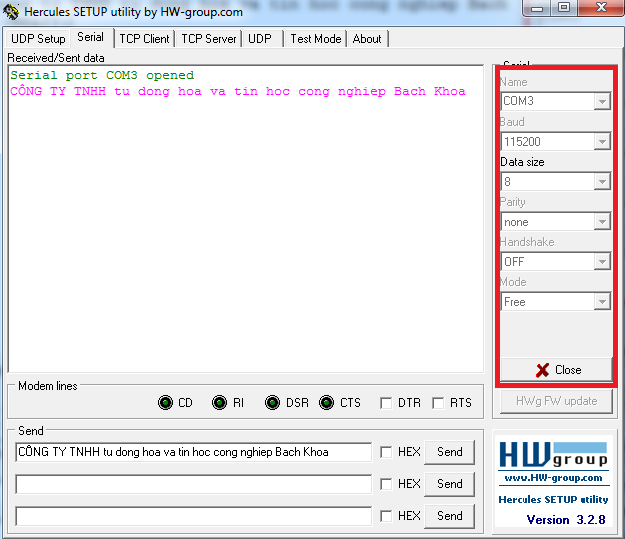
Mục TCP Client:
+ Module IP: điền địa chỉ IP của server. Ở đây là USR-TCP232-304 (192.168.0.7)
+ Port: là port number mà ta đã đặt ở trên. ( ở đây là 8888)
+ Click nút Connect -> hiện “connected to 192.168.0.8” là ta đã kết nối thành công -> gửi chuỗi ký tự “CÔNG TY TNHH tu dong hoa va tin hoc cong nghiep Bach Khoa”
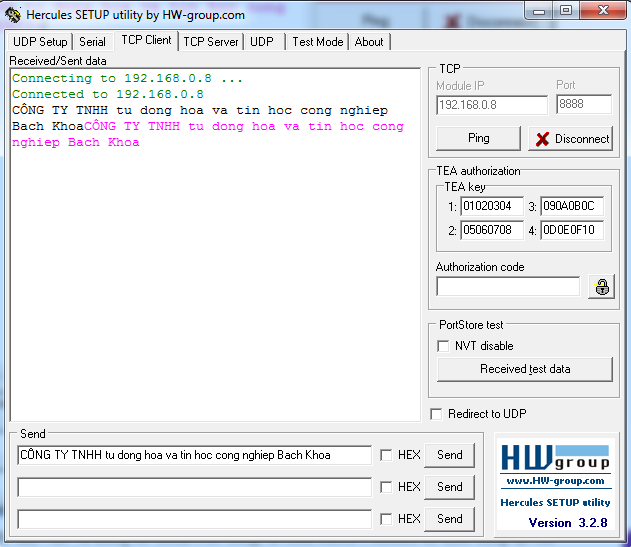
Worked Mode chọn chế độ làm việc. Ở đây là TCP Client.
Remote Server Add điền địa chỉ IP của server. Ở đây server là PC có địa chỉ 192.168.0.8
Local/Remote Port Number cổng giao tiếp với thiết bị. Ở đây là 8888.
=> Click Save để lưu cấu hình vừa cài đặt.
Mục TCP Server:
Port: là port number mà ta đặt ở trên (ở đây là 8888)
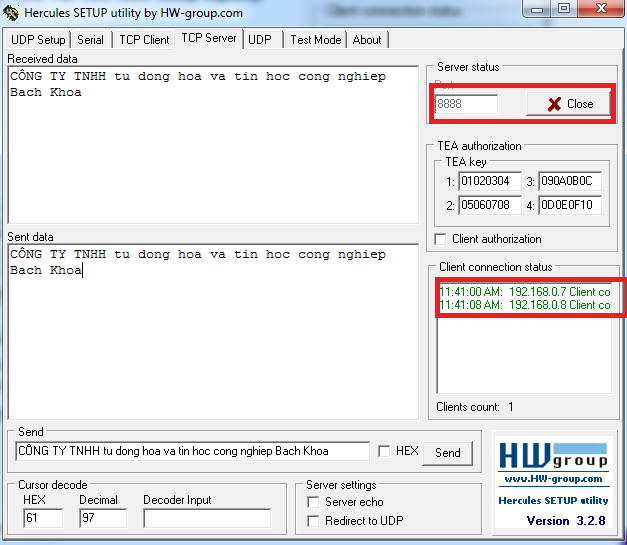
-> click Listen để bắt đầu lắng nghe port -> hiện “….. :192.168.0.8 Client connected” là ta đã kết nối thành công -> ta gửi chuỗi ký tự “CONG TY TNHH tu dong hoa va tin hoc cong nghiep Bach Khoa”
Hy vọng, với một vài thao tác đơn giản ở trên, các bạn đã có thể tự cài đặt và sử dụng USR-TCP232-304 trong ứng dụng của mình. Để biết thêm thông tin chi tiết về sản phẩm, xin vui lòng liên hệ BKAII!
Xem thêm:
- Hướng dẫn tạo TCP Client port trên phần mềm com ảo USR-VCOM
- Hướng dẫn kết nối USR-TCP232-410s qua cổng COM ảo bằng USR-VCOM
- [Hướng dẫn sử dụng] USR-TCP232-410s: Bộ chuyển đổi tín hiệu RS232/RS485 sang Ethernet
- Hướng dẫn cấu hình bộ chuyển đổi 4 cổng RS232/RS485/RS422 sang Ethernet USR-N540
"BKAII - Thiết bị truyền thông TỐT nhất với giá CẠNH TRANH nhất!"
